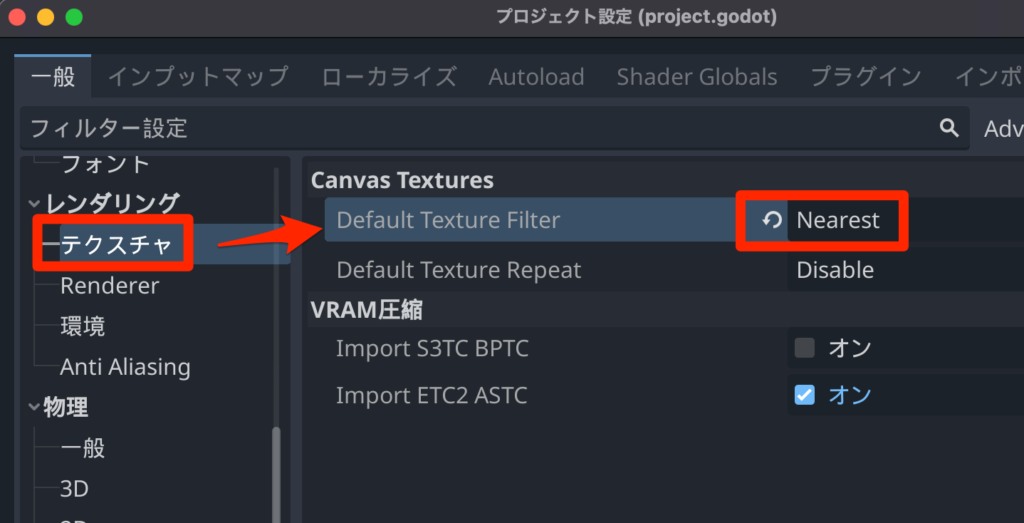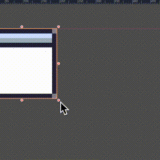2Dスプライト画像を拡大するとぼやけて表示されることがあります。
これを解消する方法を紹介します。

ピクセルパーフェクトの設定をする
まず「ファイルシステム」から対象の画像を選択します。
そして、「インポート」タブをクリックします。
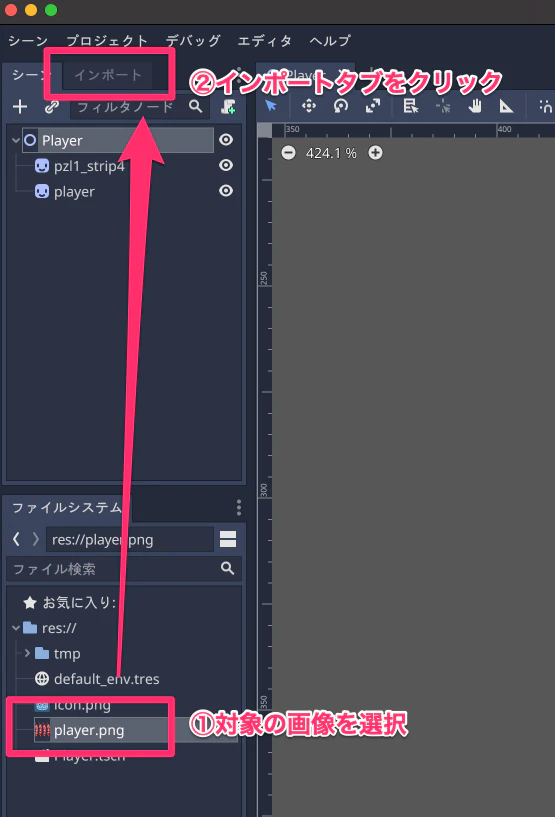
次に「プリセット」をクリックして、「2D Pixel」を選びます。
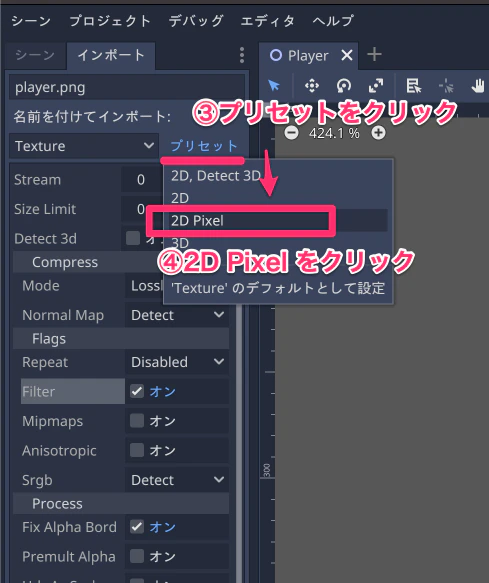
これは2Dピクセルパーフェクトにするためのプリセットとなります。
これを選ぶと「Filter」のチェックが外れています。これによりバイリニアフィルタリング(拡大したときにピクセルが補間される)の設定が無効となります。
「再インポート」をクリックして、変更を適用します。
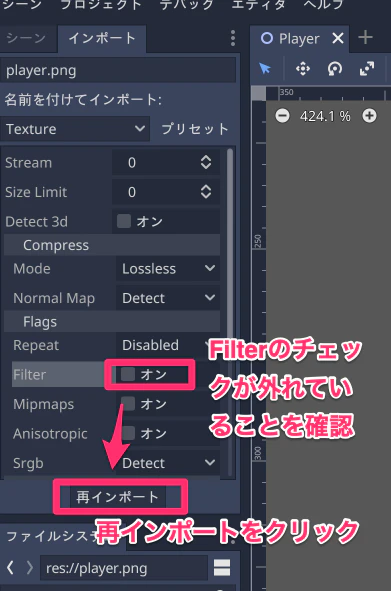
するとバイリニアフィルタリングが無効となり、画像を拡大してもピクセルパーフェクトで表示されるようになります。

Fiter設定について
テクスチャのピクセルが画面のピクセルより大きくなると、このオプションは線形補間を有効にします。その結果、より滑らかな(ブロックの少ない)テクスチャが得られます。この設定は2Dおよび3Dで一般的に使用できますが、ピクセルパーフェクト(テクスチャの画素と画面の画素が1対1)なゲームを作成する場合は通常無効になっています。
フィルタ(Filter)